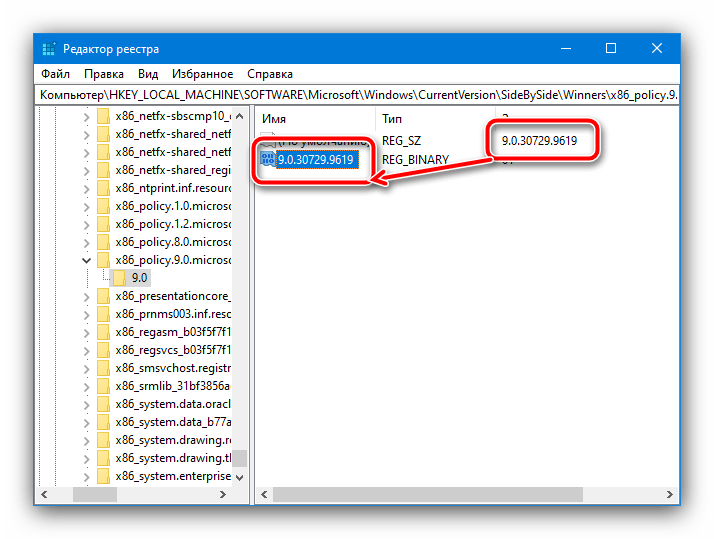Zawartość:
Metoda 1: Reinstalacja Microsoft C++ Redistributable
Rozpatrywana problematyka w większości przypadków wynika z awarii plików frameworka Microsoft C++ Redistributable. Rozwiązaniem w takiej sytuacji będzie reinstalacja komponentu, jednak najpierw należy ustalić, który z nich powoduje błąd – w tym pomoże nam narzędzie systemowe sxstrace.
- Uruchom "Wiersz polecenia" jako administrator – najłatwiej zrobić to przez narzędzie wyszukiwania.
Szczegóły: Jak otworzyć "Wiersz polecenia" jako administrator w Windows 7 i Windows 10
- Wprowadź następującą komendę i naciśnij Enter:
sxstrace - logfile:sxstrace.etl - Teraz otwórz oprogramowanie, którego uruchomienie powoduje wystąpienie omawianego błędu – w komunikacie kliknij "OK" i wróć do okna "Wiersza polecenia".
- Teraz napisz następujące i potwierdź wprowadzenie:
sxstrace parse -logfile:sxstrace.etl -outfile:sxstrace.txt - Zamknij okno interfejsu poleceń i przejdź do folderu system32 – tam powinien pojawić się plik o nazwie sxstrace.txt, otwórz go.
- Przewiń zawartość dziennika do końca, gdzie powinna być linia z nazwą "BŁĄD" ("ERROR"). Zobacz na obszary zaznaczone na zrzucie ekranu poniżej: tutaj podano architekturę i wersję uszkodzonego pakietu C++ Redistributable.
- Po uzyskaniu wymaganych informacji odwiedź stronę pod podanym linkiem, gdzie pobierzesz moduł frameworka, który odpowiada temu zaznaczonemu w sxstrace.txt.
- Rozpocznij instalację oprogramowania – powinna pojawić się opcja "Naprawić" ("Repair"), skorzystaj z niej.
- Po zakończeniu procedury zrestartuj komputer i spróbuj uruchomić problematyczne oprogramowanie – jeśli błąd nadal występuje, całkowicie usuń komponent C++ i zainstaluj go ponownie.
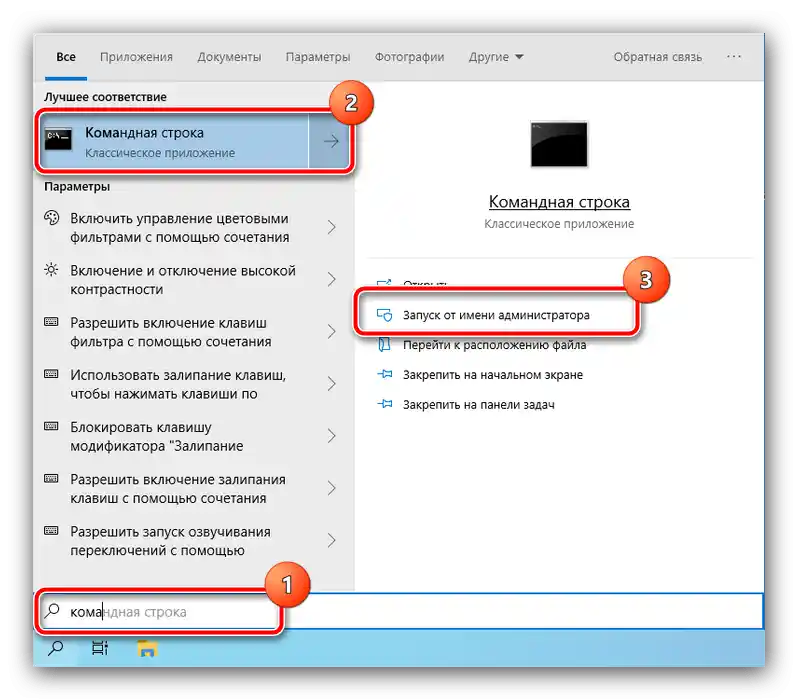
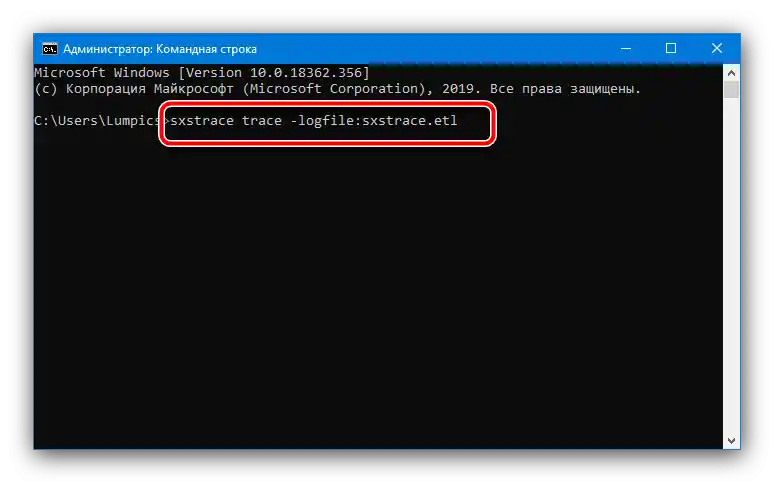
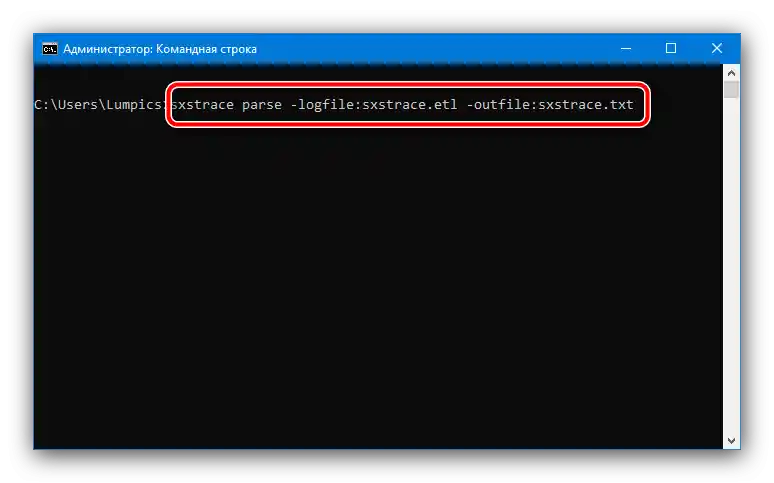
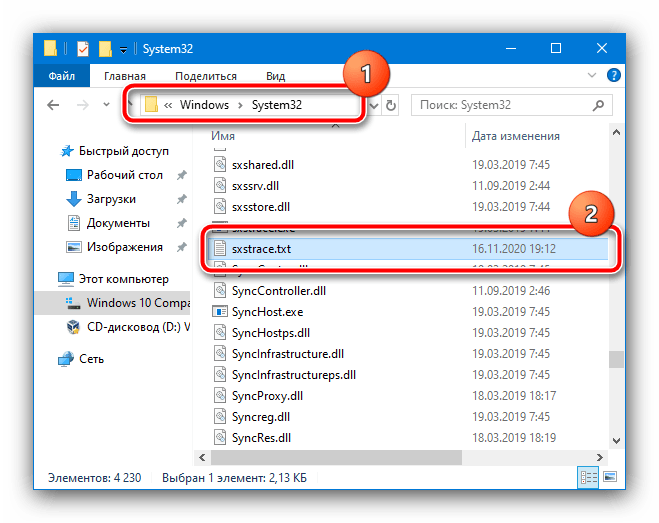
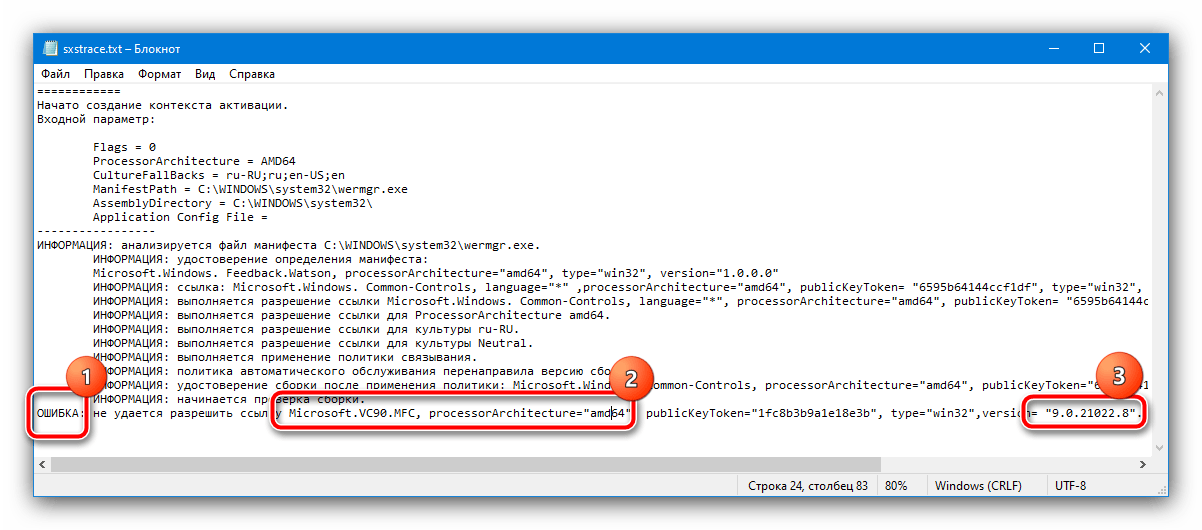
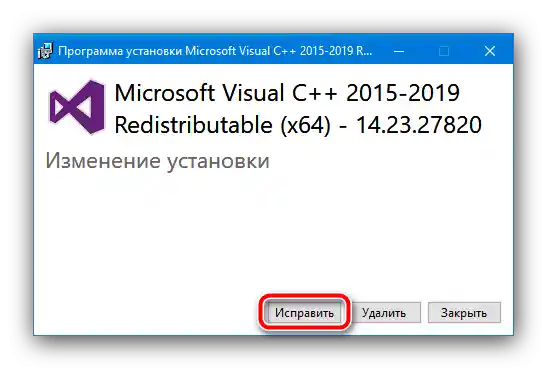
Jak pokazuje praktyka, w większości przypadków opisane środki są wystarczające do rozwiązania omawianego problemu.
Sposób 2: Zmiana danych w rejestrze systemowym
Niektóre komponenty pakietów Microsoft C++ Redistributable czasami są błędnie wprowadzane do rejestru systemu Windows, co jest jedną z przyczyn błędu "Nieprawidłowa konfiguracja równoległa". Nieprawidłowe wartości można poprawić ręcznie, a kolejność działań jest następująca:
- Uruchom "Edytor rejestru" za pomocą narzędzia "Uruchom": naciśnij kombinację klawiszy Win+R, wpisz zapytanie
regediti kliknij "OK". - Następnie ręcznie otwórz następującą gałąź rejestru:
HKEY_LOCAL_MACHINESOFTWAREMicrosoftWindowsCurrentVersionSideBySideWinnersx86_policy.9.0.microsoft.vc90.crt_*ciąg losowych znaków*9.0Dokładnie sprawdź, która wersja komponentu jest wartością parametru "Domyślnie": powinna odpowiadać najnowszej liczbie w nazwach pozycji poniżej.
![Sprawdzenie zgodności wersji modułu w rejestrze w celu usunięcia błędu: Niewłaściwa konfiguracja równoległa]()
Jeśli tak nie jest, dwukrotnie kliknij nazwę wpisu "Domyślnie" i wpisz w nią wymaganą liczbę.
- Teraz przejdź do adresu poniżej i powtórz działania z poprzedniego kroku.
HKEY_LOCAL_MACHINESOFTWAREMicrosoftWindowsCurrentVersionSideBySideWinnersx86_policy.8.0.microsoft.vc80.crt_*ciąg losowych znaków*8.0 - Uruchom ponownie komputer stacjonarny lub laptopa.
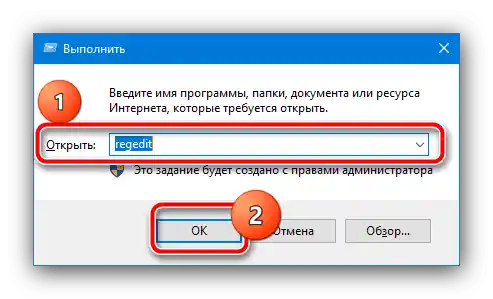

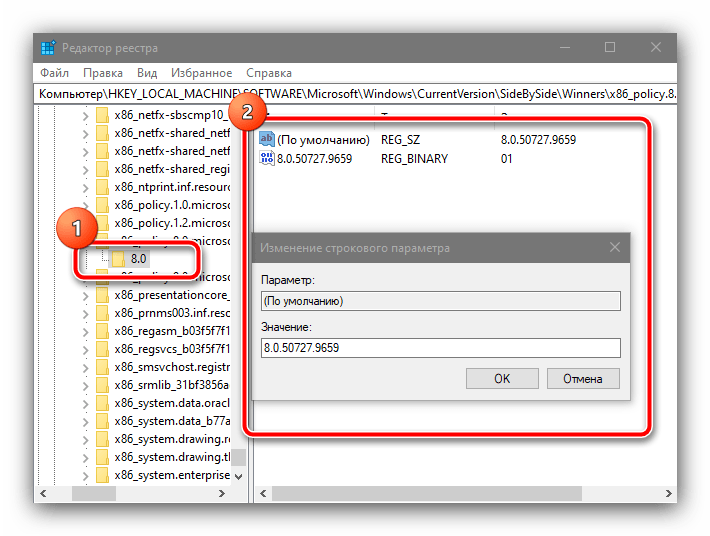
Po pełnym załadowaniu systemu operacyjnego sprawdź, czy błąd nadal występuje – z dużym prawdopodobieństwem powinien być usunięty.
Metoda 3: Sprawdzenie integralności plików systemowych
W najnowszych wersjach Windows niektóre komponenty Microsoft C++ Redistributable są już zintegrowane z systemem – oznacza to, że w przypadku problemów z nimi ponowna instalacja jest możliwa tylko razem z samym systemem operacyjnym. Istnieje jednak alternatywa dla tej operacji – sprawdzenie plików systemowych za pomocą narzędzia sfc. Jeden z naszych autorów już omówił to zadanie – skorzystaj z poniższego przewodnika, aby uzyskać szczegóły.
Więcej informacji: Sprawdzenie integralności plików systemowych Windows 7 i Windows 10